 የሳይበር መሠረተ ልማት ወጪ ቆጣቢ እና ባለብዙ ዓላማ መሠረተ ልማት መፍትሔ
የሳይበር መሠረተ ልማት ወጪ ቆጣቢ እና ባለብዙ ዓላማ መሠረተ ልማት መፍትሔ
የተጠቃሚ መመሪያ
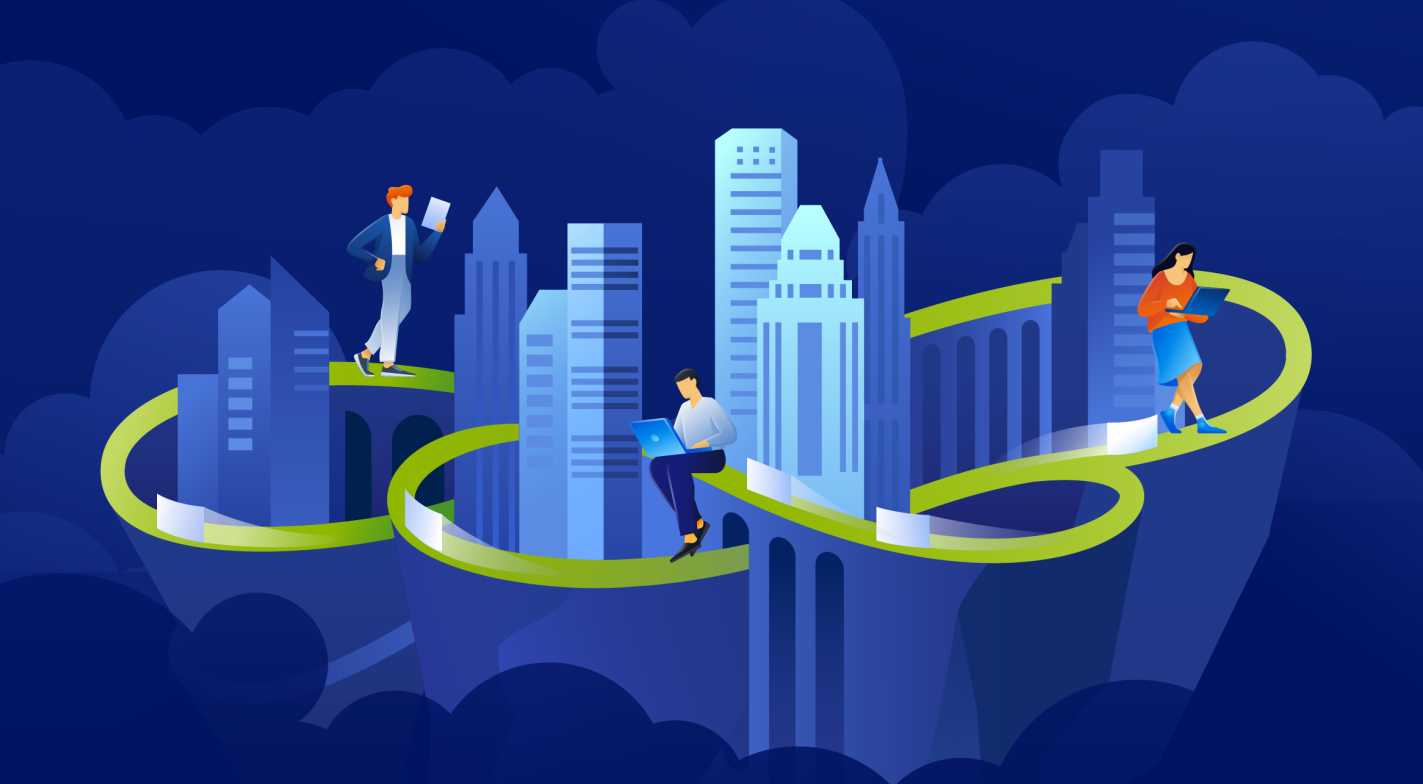
acronis.com
አክሮኒስ ሳይበር መሠረተ ልማት
5.0
መግቢያ
አክሮኒስ ሳይበር መሠረተ ልማት ለሁለቱም አገልግሎት አቅራቢዎች እና የመጨረሻ ደንበኞች ላይ ያነጣጠረ ልዕለ-የተሰባሰቡ መሠረተ ልማቶችን ይወክላል። ሁለንተናዊ ማከማቻን እና ከፍተኛ አፈጻጸም ያለው ቨርችዋልን በማጣመር ልኬት መውጣት፣ ወጪ ቆጣቢ እና ሁለገብ መፍትሄ ነው።
ይህ መመሪያ በሶስት ኖዶች ላይ የተሟላ የማከማቻ ክላስተር እንዴት እንደሚዘጋጅ፣ በላዩ ላይ የስሌት ክላስተር እንደሚዘረጋ እና ቨርቹዋል ማሽን እንዴት እንደሚፈጥር ይገልፃል።
የሃርድዌር መስፈርቶች
ለምርት የሚመከር ዝቅተኛው የአክሮኒስ ሳይበር መሠረተ ልማት መትከያ ሶስት ኖዶችን ለማከማቻ እና ለማስላት አገልግሎት የነቃ ከፍተኛ የአስተዳደር መስቀለኛ መንገድን ያቀፈ ነው። ይህ ክላስተር የውሂብ መጥፋት ሳይኖር የአንድ መስቀለኛ መንገድ ውድቀት መትረፍ መቻሉን ለማረጋገጥ ነው። የሚከተለው ሠንጠረዥ ለሶስቱም አንጓዎች አነስተኛ የሃርድዌር መስፈርቶች ይዘረዝራል። የሚመከሩ ውቅሮች በአስተዳዳሪ መመሪያ ውስጥ በ "የስርዓት መስፈርቶች" ውስጥ ቀርበዋል.
| ዓይነት | የማስተዳደር መስቀለኛ መንገድ ከማከማቻ እና ስሌት ጋር |
| ሲፒዩ | 64-ቢት x86 ፕሮሰሰር ከ AMD-V ወይም Intel VT ሃርድዌር ቨርቹዋልላይዜሽን ቅጥያዎች ነቅተዋል። 16 ኮር* |
| ራም | 32 ጊባ |
| ማከማቻ | 1 ዲስክ፡ ሲስተም + ሜታዳታ፣ 100+ ጂቢ SATA HDD 1 ዲስክ፡ ማከማቻ፣ SATA HDD፣ እንደአስፈላጊነቱ መጠን |
| አውታረ መረብ | 10 GbE ለማከማቻ ትራፊክ እና 1 GbE ለሌላ ትራፊክ |
* እዚህ ያለው ሲፒዩ ኮር በባለ ብዙ ኮር ፕሮሰሰር ውስጥ ያለ ፊዚካል ኮር ነው (የሃይፐር ንባብ ግምት ውስጥ አይገባም)።
አክሮኒስ ሳይበር መሠረተ ልማትን መጫን
አስፈላጊ
ሰዓቱን በNTP በኩል ማመሳሰል ያስፈልጋል በሁሉም አንጓዎች በተመሳሳይ ክላስተር። አንጓዎቹ የኤንቲፒ አገልጋይ መድረስ እንደሚችሉ ያረጋግጡ።
Acronis Cyber Infrastructureን ለመጫን የሚከተሉትን ያድርጉ።
- የ ISO ምስል ስርጭትን ያግኙ። ይህንን ለማድረግ የምርት ገጹን ይጎብኙ እና ለሙከራ ስሪቱ ጥያቄ ያቅርቡ። እንዲሁም ISO ን ከአክሮኒስ ሳይበር ክላውድ ማውረድ ትችላለህ፡ ሀ. ወደ አስተዳደር ፖርታል ይሂዱ እና በግራ ሜኑ ውስጥ SETTINGS > Locations የሚለውን ይምረጡ። ለ. የመጠባበቂያ ክምችት አክል የሚለውን ጠቅ ያድርጉ እና በክፍት መስኮት ውስጥ ISO አውርድ የሚለውን ቁልፍ ጠቅ ያድርጉ።
- የስርጭት ISO ምስልን በመጠቀም ሊነሳ የሚችል ሚዲያ ያዘጋጁ (ወደ IPMI ቨርቹዋል ድራይቭ ይጫኑት ፣ ሊነሳ የሚችል የዩኤስቢ ድራይቭ ይፍጠሩ ወይም የ PXE አገልጋይ ያዘጋጁ)።
- አገልጋዩን ከተመረጠው ሚዲያ አስነሳ።
- በእንኳን ደህና መጣችሁ ስክሪን ላይ የአክሮኒስ ሳይበር መሠረተ ልማትን ጫን የሚለውን ይምረጡ።
- በደረጃ 1 የዋና ተጠቃሚ የፍቃድ ስምምነትን በጥንቃቄ ያንብቡ። የዋና ተጠቃሚ ፍቃድ ስምምነትን አመልካች ሳጥኑን በመምረጥ ተቀበሉት እና ቀጣይ የሚለውን ጠቅ ያድርጉ።
- በደረጃ 2፣ ለአውታረ መረቡ በይነገጽ የማይንቀሳቀስ አይፒ አድራሻን ያዋቅሩ እና የአስተናጋጅ ስም ያቅርቡ፡ ወይም ሙሉ ብቃት ያለው የጎራ ስም ( . ) ወይም አጭር ስም ( ). አንጓዎች ላይ መድረስ ላይ ችግር ሊፈጥር ስለሚችል ተለዋዋጭ አይፒ አይመከርም። የአውታረ መረብ ቅንብሮች ትክክል መሆናቸውን ያረጋግጡ።
- በደረጃ 3፣ የሰዓት ሰቅዎን ይምረጡ። ቀኑ እና ሰዓቱ በNTP በኩል ይዘጋጃሉ። ለማመሳሰል የበይነመረብ ግንኙነት ያስፈልግዎታል።
- በደረጃ 4 ላይ ምን ዓይነት መስቀለኛ መንገድ እንደሚጭኑ ይግለጹ. በመጀመሪያ አንድ ዋና መስቀለኛ መንገድ አሰማራ። ከዚያ፣ የሚፈልጉትን ያህል ሁለተኛ ደረጃ አንጓዎችን ያሰማሩ።
ዋናውን መስቀለኛ መንገድ ለማሰማራት ከመረጡ, ሁለት የአውታረ መረብ በይነገጾችን ይምረጡ: ለውስጣዊ አስተዳደር እና ውቅር እና ለአስተዳዳሪ ፓነል መድረስ. እንዲሁም ለአስተዳዳሪ ፓነል የሱፐር አስተዳዳሪ መለያ የይለፍ ቃል ይፍጠሩ እና ያረጋግጡ። ይህ መስቀለኛ መንገድ የአስተዳደር መስቀለኛ መንገድ ይሆናል።
ሁለተኛ ደረጃ መስቀለኛ መንገድን ለማሰማራት ከመረጡ፣ የአስተዳደር መስቀለኛ መንገድ እና ማስመሰያውን የአይፒ አድራሻ ያቅርቡ። ሁለቱም ከአስተዳዳሪ ፓነል የተገኙ ናቸው. በፖርት 8888 የአስተዳዳሪ ፓኔል ውስጥ ይግቡ። የፓነል አይፒ አድራሻ ዋናውን መስቀለኛ መንገድ ካሰማራ በኋላ በኮንሶሉ ውስጥ ይታያል። ነባሪውን የተጠቃሚ ስም አስተዳዳሪ እና የሱፐር አስተዳዳሪ መለያ ይለፍ ቃል ያስገቡ። በአስተዳዳሪው ፓኔል ውስጥ መሠረተ ልማት> ኖዶችን ይክፈቱ እና ከዚያ Connect node ን ጠቅ ያድርጉ ፣ ከአስተዳደር መስቀለኛ አድራሻ እና ቶከን ጋር ስክሪን ለመጥራት። መስቀለኛ መንገድ ምልክቱ እንደተረጋገጠ በመሰረተ ልማት> መስቀለኛ መንገድ ባልተመደበ ሁኔታ ላይ ሊታይ ይችላል። ነገር ግን፣ ወደ ማከማቻ ክላስተር መቀላቀል የሚችሉት መጫኑ ከተጠናቀቀ በኋላ ነው። - በደረጃ 5 ላይ ለስርዓተ ክወናው ዲስክ ይምረጡ. ምንም እንኳን አሁንም በአስተዳዳሪ ፓኔል ውስጥ ለመረጃ ማከማቻ ማዋቀር ቢችሉም ይህ ዲስክ ተጨማሪ ሚና ያለው ሲስተም ይኖረዋል። እንዲሁም ከፍተኛ አፈፃፀሙን እና መገኘቱን ለማረጋገጥ ለሲስተም ዲስክ ሶፍትዌር RAID1 መፍጠር ይችላሉ።
- ደረጃ 6 ላይ ለ root መለያ የይለፍ ቃሉን አስገባ እና አረጋግጥ እና ከዛ ጀምርን መጫን ንኩ።
መጫኑ ከተጠናቀቀ በኋላ መስቀለኛ መንገዱ በራስ-ሰር ዳግም ይነሳል. የአስተዳዳሪው ፓነል አይፒ አድራሻ በእንኳን ደህና መጣችሁ ጥያቄ ውስጥ ይታያል።
የማከማቻ ክላስተር መፍጠር
የማከማቻ ክላስተር ለመፍጠር የሚከተሉትን ያድርጉ።
- የመሠረተ ልማት > መስቀለኛ መንገድ ስክሪን ክፈት እና የማከማቻ ክላስተር ፍጠርን ጠቅ አድርግ።
- [አማራጭ] የዲስክ ሚናዎችን ወይም መስቀለኛ ቦታን ለማዋቀር የኮግዊል አዶን ጠቅ ያድርጉ።
- ለክላስተር ስም አስገባ። የላቲን ፊደላትን (az፣ AZ)፣ ቁጥሮችን (0-9) እና ሰረዞችን ("-") ብቻ ሊይዝ ይችላል።
- . አስፈላጊ ከሆነ ምስጠራን አንቃ።
- ፍጠርን ጠቅ ያድርጉ።
በመሰረተ ልማት> መስቀለኛ መንገድ ላይ የክላስተር አፈጣጠርን መከታተል ይችላሉ። እንደ ዲስኮች ብዛት ላይ በመመስረት ፍጥረቱ የተወሰነ ጊዜ ሊወስድ ይችላል። አወቃቀሩ ከተጠናቀቀ በኋላ ክላስተር ይፈጠራል።
ወደ ማከማቻ ክላስተር ተጨማሪ አንጓዎችን ለመጨመር የሚከተሉትን ያድርጉ።
- በመሰረተ ልማት > መስቀለኛ መንገድ ስክሪን ላይ ያልተመደበ መስቀለኛ መንገድን ጠቅ ያድርጉ
- በመስቀለኛ ቀኝ መቃን ላይ፣ ወደ ክላስተር ተቀላቀል የሚለውን ጠቅ ያድርጉ።
- ሚናዎችን ወደ ዲስኮች ለመመደብ ተቀላቀልን ጠቅ ያድርጉ እና መስቀለኛ መንገዱን ወደ ነባሪ ቦታ ያክሉ።በአማራጭ የዲስክ ሚናዎችን ወይም የመስቀለኛ ክፍሎችን ለማዋቀር የኮግዊል አዶን ጠቅ ያድርጉ።
የአስተዳደር መስቀለኛ መንገድ ከፍተኛ ተገኝነትን ማንቃት
መሠረተ ልማትዎን የበለጠ ጠንካራ እና ተደጋጋሚ ለማድረግ የሶስት አንጓዎች ከፍተኛ ተገኝነት (HA) ውቅር መፍጠር ይችላሉ።
የአስተዳደር መስቀለኛ መንገድ HA እና የኮምፒዩተር ክላስተር በጥብቅ የተጣመሩ ናቸው፣ ስለዚህ የአንዱ አንጓዎች መቀየር አብዛኛውን ጊዜ ሌላውን ይነካል።
የሚከተለውን አስተውል፡-
- በ HA ውቅረት ውስጥ ያሉ ሁሉም አንጓዎች ወደ ስሌት ክላስተር ይታከላሉ።
- ነጠላ አንጓዎች በHA ውቅር ውስጥ ስለሚካተቱ ከኮምፒዩተር ክላስተር ሊወገዱ አይችሉም። በእንደዚህ ዓይነት ሁኔታ, የኮምፒዩተር ክላስተር ሙሉ በሙሉ ሊጠፋ ይችላል, ነገር ግን የ HA ውቅር ይቀራል. ይህ ደግሞ እውነት ነው እና በተቃራኒው የ HA ውቅረት ሊሰረዝ ይችላል, ነገር ግን የኮምፒዩተር ክላስተር መስራቱን ይቀጥላል.
ለአስተዳደር መስቀለኛ መንገድ እና የአስተዳዳሪ ፓነል ከፍተኛ ተገኝነትን ለማስቻል የሚከተሉትን ያድርጉ።
- በቅንብሮች> አስተዳደር መስቀለኛ መንገድ ማያ ገጽ ላይ የአስተዳደር ከፍተኛ ተገኝነት የሚለውን ትር ይክፈቱ።
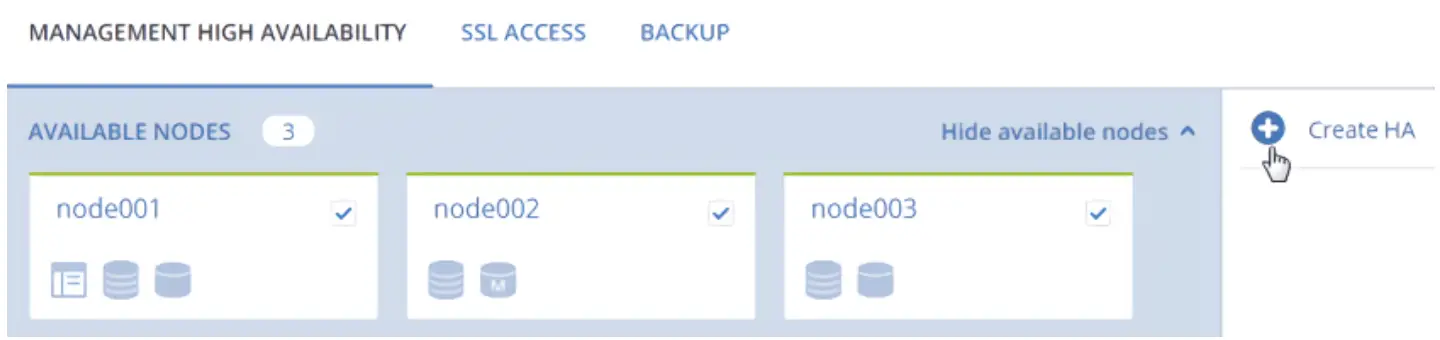
- ሶስት አንጓዎችን ይምረጡ እና ከዚያ ፍጠር HA ን ጠቅ ያድርጉ። የአስተዳደር መስቀለኛ መንገድ በራስ-ሰር ይመረጣል.
- አውታረ መረብን በማዋቀር በእያንዳንዱ መስቀለኛ መንገድ ላይ ትክክለኛዎቹ የአውታረ መረብ መገናኛዎች መመረጣቸውን ያረጋግጡ። ያለበለዚያ ለአንቀጾች የcogwheel አዶን ጠቅ ያድርጉ እና ከውስጥ አስተዳደር እና ከአስተዳዳሪ ፓነል የትራፊክ ዓይነቶች ጋር አውታረ መረቦችን ወደ አውታረመረብ በይነገጾቹ ይመድቡ። ቀጥል የሚለውን ጠቅ ያድርጉ።
- አውታረ መረብን አዋቅር ላይ፣ በጣም ለሚገኘው የአስተዳዳሪ ፓነል፣ የኤፒአይ የመጨረሻ ነጥብ እና የአገልግሎቶች መሀል መላላኪያ አንድ ወይም ተጨማሪ ልዩ የሆኑ የማይንቀሳቀስ አይፒ አድራሻዎችን ያቅርቡ። ተከናውኗል የሚለውን ጠቅ ያድርጉ።
የአስተዳደር መስቀለኛ መንገድ ከፍተኛ ተገኝነት ከነቃ በኋላ በተጠቀሰው የማይንቀሳቀስ አይፒ አድራሻ (በተመሳሳይ ወደብ 8888) ወደ የአስተዳዳሪ ፓነል መግባት ይችላሉ።
የስሌት ስብስብን በመዘርጋት ላይ
የስሌት ክላስተር ከመፍጠርዎ በፊት የሚከተሉት መስፈርቶች መሟላታቸውን ያረጋግጡ።
- የትራፊክ ዓይነቶች ቪኤም የግል፣ VM የህዝብ፣ የስሌት ኤፒአይ እና ቪኤም መጠባበቂያዎች ለአውታረ መረቦች ተሰጥተዋል። ሙሉ የሚመከረው የአውታረ መረብ ውቅር በአስተዳዳሪ መመሪያ ውስጥ "አውታረ መረቦችን ለኮምፒዩተር ክላስተር ማዋቀር" ውስጥ ተገልጿል.
- ወደ ስሌት ክላስተር የሚጨመሩት ኖዶች ከእነዚህ ኔትወርኮች እና ከቪኤም የህዝብ ትራፊክ አይነት ጋር ከተመሳሳይ አውታረ መረብ ጋር የተገናኙ ናቸው።
- ወደ ስሌት ክላስተር የሚጨመሩት ኖዶች ተመሳሳይ የሲፒዩ ሞዴል አላቸው (በአስተዳዳሪው መመሪያ ውስጥ ያለውን "የማስቀመጥ ቨርቹዋል ማሽን ሲፒዩ ሞዴል" ይመልከቱ)።
- (የሚመከር) ለአስተዳደር መስቀለኛ መንገድ ከፍተኛ አቅርቦት ነቅቷል ("የአስተዳደር ኖድ ከፍተኛ ተገኝነትን ማንቃት" (ገጽ 8) ይመልከቱ።
የስሌት ክላስተር ለመፍጠር የሚከተሉትን ያድርጉ።
- የስሌት ስክሪኑን ይክፈቱ እና በመቀጠል የስሌት ክላስተር ፍጠርን ጠቅ ያድርጉ።
- በመስቀለኛ መንገድ ላይ፣ ወደ ስሌት ክላስተር አንጓዎችን ያክሉ፡
ሀ. ወደ ስሌት ክላስተር ለመጨመር አንጓዎችን ይምረጡ። ኖዶችን በተዋቀረ የአውታረ መረብ ሁኔታ ብቻ መምረጥ ይችላሉ። የአስተዳደር መስቀለኛ መንገድ ከፍተኛ ተደራሽነት ክላስተር ውስጥ ያሉ አንጓዎች የስሌት ክላስተርን ለመቀላቀል በራስ ሰር ይመረጣሉ።
ለ. የመስቀለኛ አውታረ መረብ መገናኛዎች ካልተዋቀሩ የኮግዊል አዶን ጠቅ ያድርጉ, እንደ አስፈላጊነቱ አውታረ መረቦችን ይምረጡ እና ከዚያ ተግብር የሚለውን ጠቅ ያድርጉ.
ሐ. ቀጣይ የሚለውን ጠቅ ያድርጉ።
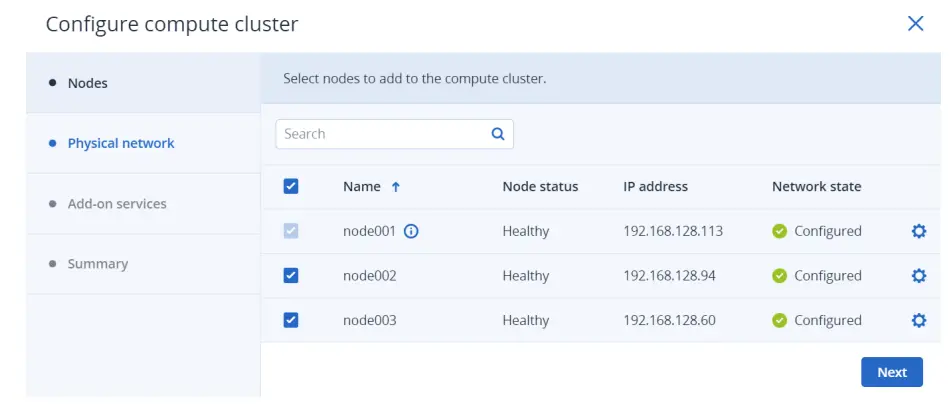
- በአካላዊ አውታረ መረብ ደረጃ, የሚከተሉትን ያድርጉ:
ሀ. የአይፒ አድራሻ አስተዳደርን ያንቁ ወይም ያሰናክሉ፡ l የአይፒ አድራሻ አስተዳደርን በነቃ፣ ከአውታረ መረቡ ጋር የተገናኙ ቪኤምዎች አውቶማቲክ በሆነው የDHCP አገልጋይ አይፒ አድራሻዎችን ከመመደብ ገንዳዎች ይመደባሉ እና ብጁ ዲ ኤን ኤስ አገልጋዮችን ይጠቀማሉ። በተጨማሪም፣ በነባሪነት ለሁሉም የቪኤም አውታረ መረብ ወደቦች የማስመሰል ጥበቃ ይነቃል። እያንዳንዱ የቪኤም አውታር በይነገጽ የአይፒ ፓኬቶችን መቀበል እና መላክ የሚችለው አይፒ እና ማክ አድራሻዎች ካሉት ብቻ ነው። ካስፈለገ ለቪኤም በይነገጽ የማጥቂያ ጥበቃን በእጅ ማሰናከል ይችላሉ። የአይፒ አድራሻ አስተዳደር ከተሰናከለ፣ ከአውታረ መረቡ ጋር የተገናኙ ቪኤምዎች ካለ በዚያ አውታረ መረብ ውስጥ ካሉ የDHCP አገልጋዮች IP አድራሻዎችን ያገኛሉ። እንዲሁም፣ ለሁሉም የቪኤም አውታረ መረብ ወደቦች የማፈንዳት ጥበቃ ይሰናከላል፣ እና እርስዎ እራስዎ ማንቃት አይችሉም። ይህ ማለት እያንዳንዱ የቪኤም አውታረ መረብ በይነገጽ፣ የተመደበው የአይፒ እና የማክ አድራሻ ያለው ወይም ያለሱ የአይፒ ፓኬቶችን መቀበል እና መላክ ይችላል። በማንኛውም አጋጣሚ ከቪኤምዎቹ ውስጥ ሆነው የማይንቀሳቀሱ የአይፒ አድራሻዎችን በእጅ መመደብ ይችላሉ።
ለ. ለአካላዊ አውታረመረብ የሚያስፈልጉትን ዝርዝሮች ያቅርቡ፡
እኔ. አካላዊ አውታረ መረብን ለማገናኘት የመሠረተ ልማት አውታር ይምረጡ።
ii. አካላዊ አውታረ መረብ አይነት ይምረጡ፡ VLAN ን ይምረጡ እና VLAN ላይ የተመሰረተ አውታረ መረብ ለመፍጠር VLAN መታወቂያ ይጥቀሱ ወይም Un የሚለውን ይምረጡ።tagጠፍጣፋ አካላዊ አውታረ መረብ ለመፍጠር ged.
iii. የአይፒ አድራሻ አስተዳደርን ካነቁ፣ በCIDR ቅርጸት ያለው የንዑስኔት IP ክልል በራስ-ሰር ይሞላል። እንደ አማራጭ መግቢያ በር ይጥቀሱ። የጌት ዌይ መስኩን ባዶ ከለቀቁት ፍኖቱ ከአውታረ መረብ ቅንጅቶች ይወጣል።
ሐ. ቀጣይ የሚለውን ጠቅ ያድርጉ።
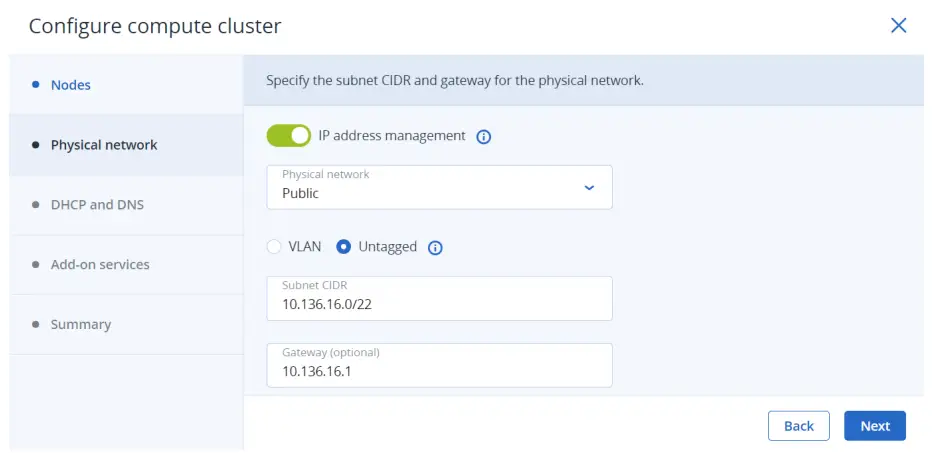 የተመረጠው አካላዊ አውታረ መረብ በኮምፒውቲንግ ክላስተር አውታረ መረብ ትር ላይ ባለው የኮምፒውቲንግ ኔትወርኮች ዝርዝር ውስጥ ይታያል። በነባሪነት በሁሉም የወደፊት ፕሮጀክቶች መካከል ይጋራል። በኋላ ላይ የአውታረ መረብ መዳረሻን በአውታረ መረቡ ላይ ማሰናከል ይችላሉ።
የተመረጠው አካላዊ አውታረ መረብ በኮምፒውቲንግ ክላስተር አውታረ መረብ ትር ላይ ባለው የኮምፒውቲንግ ኔትወርኮች ዝርዝር ውስጥ ይታያል። በነባሪነት በሁሉም የወደፊት ፕሮጀክቶች መካከል ይጋራል። በኋላ ላይ የአውታረ መረብ መዳረሻን በአውታረ መረቡ ላይ ማሰናከል ይችላሉ። - የአይፒ አድራሻ አስተዳደርን ካነቁ ወደ DHCP እና ዲ ኤን ኤስ ደረጃ ይሂዱ፣ ለአይፒ አድራሻ አስተዳደር የአውታረ መረብ ቅንብሮችን ማዋቀር ይችላሉ።
ሀ. አብሮ የተሰራውን የDHCP አገልጋይ ያንቁ ወይም ያሰናክሉ፡
• የዲኤችሲፒ አገልጋይ ሲነቃ፣የቪኤም ኔትወርክ በይነገጾች በቀጥታ የአይ ፒ አድራሻዎች ይመደባሉ፡- ከመመደብ ገንዳዎች ወይም ገንዳዎች ከሌሉ ከአውታረ መረቡ አጠቃላይ የአይፒ ክልል። የDHCP አገልጋይ የመጀመሪያዎቹን ሁለት አይፒ አድራሻዎች ከአይፒ ገንዳ ይቀበላል። ለ exampላይ:
o በሲዲአር 192.168.128.0/24 ሳብኔት ውስጥ እና ያለ መግቢያ በር የዲኤችሲፒ አገልጋይ የአይ ፒ አድራሻዎችን 192.168.128.1 እና 192.168.128.2 ይመደብለታል።
o በሲዲአር 192.168.128.0/24 እና በ192.168.128.1 በተቀመጠው የመግቢያ መንገድ አይፒ አድራሻ የDHCP አገልጋይ የአይ ፒ አድራሻዎችን 192.168.128.2 እና 192.168.128.3 ይመደብለታል።
• የዲኤችሲፒ አገልጋይ ከተሰናከለ፣የቪኤም አውታረ መረብ በይነገጽ አሁንም የአይፒ አድራሻዎችን ያገኛሉ፣ነገር ግን በቪኤምኤስ ውስጥ በእጅ መመደብ አለቦት።
የቨርቹዋል DHCP አገልግሎት አሁን ባለው አውታረ መረብ ውስጥ ብቻ ይሰራል እና ለሌሎች አውታረ መረቦች አይጋለጥም።
ለ. አንድ ወይም ከዚያ በላይ የምደባ ገንዳዎችን ይግለጹ (ለቪኤምኤስ በራስ ሰር የሚመደብ የአይፒ አድራሻዎች ክልል)።
ሐ. በምናባዊ ማሽኖች የሚጠቀሙባቸውን የዲ ኤን ኤስ አገልጋዮችን ይግለጹ። እነዚህ አገልጋዮች አብሮ በተሰራው DHCP አገልጋይ በኩል ወይም የCloud-init አውታረ መረብ ውቅረትን በመጠቀም (Cloud-init በVM ውስጥ ከተጫነ) ወደ ቪኤምኤስ ሊደርሱ ይችላሉ።
መ. አክል የሚለውን ጠቅ ያድርጉ።
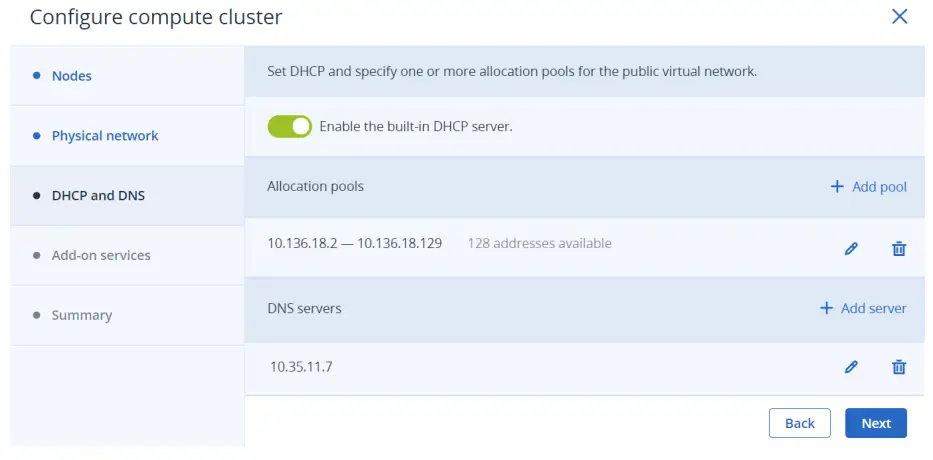
- በ Add-on አገልግሎቶች ደረጃ፣ በስሌት ክላስተር ዝርጋታ ወቅት የሚጫኑትን ተጨማሪ አገልግሎቶችን አንቃ። እነዚህን አገልግሎቶች በኋላ ላይ መጫን ይችላሉ። ከዚያ ቀጣይ የሚለውን ጠቅ ያድርጉ።
ማስታወሻ Kubernetes ን መጫን የሎድ ሚዛን አገልግሎቱን በራስ-ሰር ይጭናል።
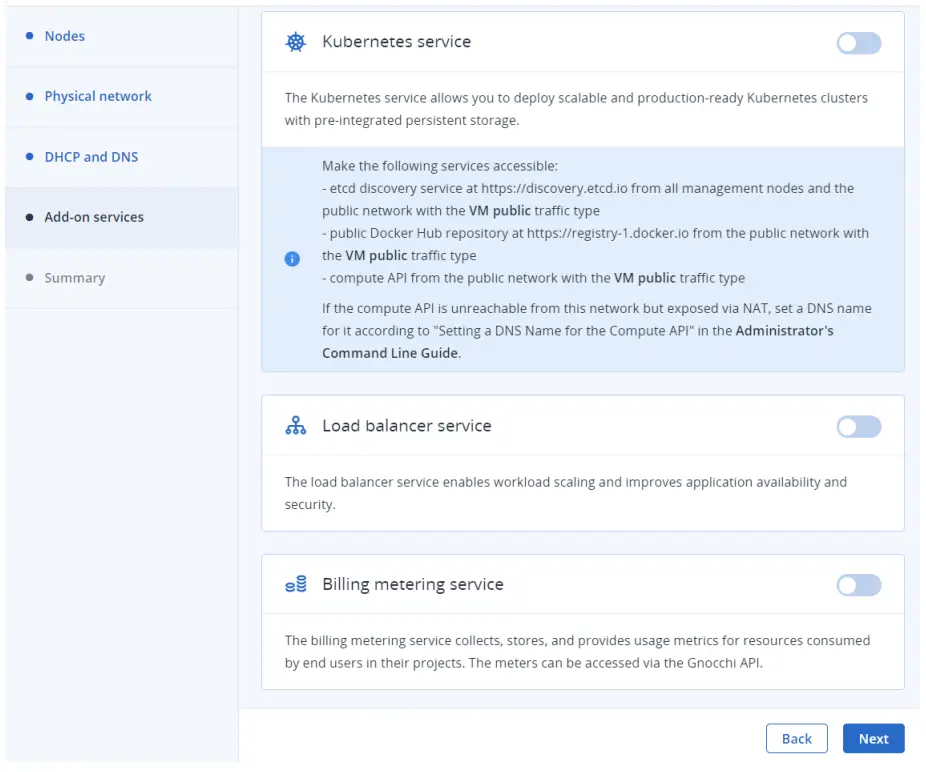
- በማጠቃለያው ደረጃ፣ እንደገናview ማዋቀሩን እና ከዚያ ክላስተር ፍጠርን ጠቅ ያድርጉ። በስሌት ስክሪኑ ላይ የስሌት ክላስተር ስራን መከታተል ይችላሉ።
ምናባዊ ማሽን መፍጠር
ማስታወሻ
ለሚደገፉ የእንግዳ ኦፕሬቲንግ ሲስተሞች እና ሌሎች መረጃዎች፣ በአስተዳዳሪ መመሪያ ውስጥ ያለውን “ምናባዊ ማሽኖችን ማስተዳደር” የሚለውን ይመልከቱ።
- በቨርቹዋል ማሽን ስክሪን ላይ ቨርቹዋል ማሽን ፍጠርን ጠቅ ያድርጉ። የቪኤም መለኪያዎችን መግለጽ የሚያስፈልግዎ መስኮት ይከፈታል.
- ለአዲሱ ቪኤም ስም ይጥቀሱ።
- የቪኤም ማስነሻ ሚዲያን ይምረጡ፡-
l የ ISO ምስል ወይም አብነት ካለዎት
ሀ. ከክፍል ውስጥ ምስልን በ Deploy ውስጥ ይምረጡ እና ከዚያ በምስል ክፍል ውስጥ ይግለጹን ጠቅ ያድርጉ።
ለ. በምስሎች መስኮት ውስጥ የ ISO ምስል ወይም አብነት ይምረጡ እና ተከናውኗልን ጠቅ ያድርጉ።
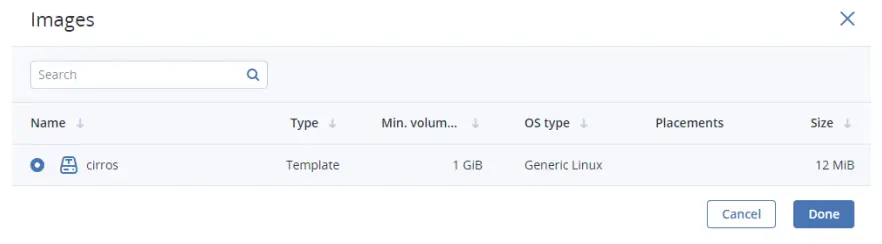 • የማስላት ቡት ድምጽ ካለዎት
• የማስላት ቡት ድምጽ ካለዎት
ሀ. ከክፍል ውስጥ ድምጽን በ Deploy ውስጥ ይምረጡ እና ከዚያ በጥራዞች ክፍል ውስጥ ይግለጹን ጠቅ ያድርጉ።
ለ. በጥራዞች መስኮት ውስጥ አባሪን ጠቅ ያድርጉ።
ሐ. በአባሪ ድምጽ መስኮት ውስጥ ድምጹን ይፈልጉ እና ይምረጡ እና ከዚያ አባሪን ጠቅ ያድርጉ።
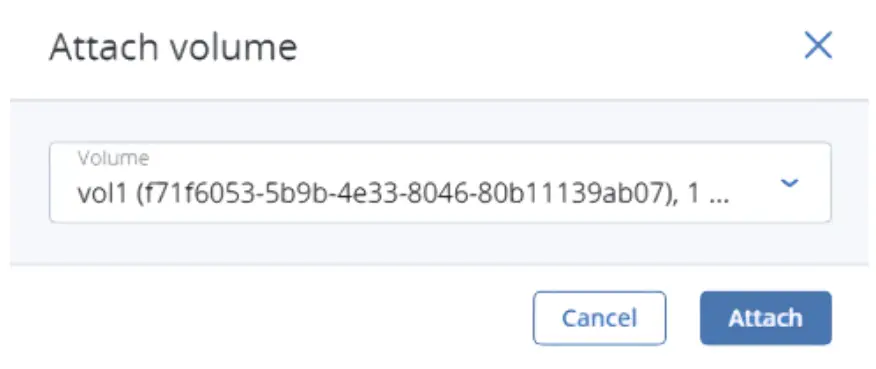 ከአንድ በላይ ድምጽ ካያያዙት, የመጀመሪያው የተያያዘው ድምጽ በነባሪነት የቡት ድምጽ ይሆናል. ሌላ የድምጽ መጠን ሊነሳ የሚችል ለመምረጥ፣ ከጎኑ ያለውን የላይ ቀስት አዝራር ጠቅ በማድረግ በመጀመሪያ በዝርዝሩ ውስጥ ያስቀምጡት።
ከአንድ በላይ ድምጽ ካያያዙት, የመጀመሪያው የተያያዘው ድምጽ በነባሪነት የቡት ድምጽ ይሆናል. ሌላ የድምጽ መጠን ሊነሳ የሚችል ለመምረጥ፣ ከጎኑ ያለውን የላይ ቀስት አዝራር ጠቅ በማድረግ በመጀመሪያ በዝርዝሩ ውስጥ ያስቀምጡት።
ማስታወሻ
ከተመደበው ምደባ ጋር ምስልን ወይም ድምጽን ከመረጡ፣ የተፈጠረው ቪኤም እንዲሁ ይህን ምደባ ይወርሳል።
የማስነሻ ሚዲያውን ከመረጡ በኋላ፣ ይህ ሚዲያ እንዲነሳ የሚያስፈልጉት ጥራዞች በራስ-ሰር ወደ ጥራዞች ክፍል ይታከላሉ። - ቪኤም ዲስኮችን አዋቅር፡
ሀ. በጥራዞች መስኮቱ ውስጥ፣ ነባሪው የማስነሻ መጠን የእንግዳውን ስርዓተ ክወና ለማስተናገድ በቂ መሆኑን ያረጋግጡ። ያለበለዚያ ከሱ ቀጥሎ ያለውን የ ellipsis አዶ ጠቅ ያድርጉ እና ከዚያ ያርትዑ። የድምጽ መጠኑን ይቀይሩ እና አስቀምጥን ጠቅ ያድርጉ.
ለ. [አማራጭ] ጥራዞችን በመፍጠር ወይም በማያያዝ ወደ ቪኤም ተጨማሪ ዲስኮች ይጨምሩ። ይህንን ለማድረግ በጥራዞች ክፍል ውስጥ የእርሳስ አዶውን ጠቅ ያድርጉ እና ከዚያ በድምጽ መስኮቱ ውስጥ ይጨምሩ ወይም አያይዙ።
ሐ. በቪኤም ስረዛ ጊዜ የሚወገዱ መጠኖችን ይምረጡ። ይህንን ለማድረግ በጥራዞች ክፍል ውስጥ ያለውን የእርሳስ አዶን ጠቅ ያድርጉ፣ ከሚፈለገው ድምጽ ቀጥሎ ያለውን የ ellipsis ምልክት ጠቅ ያድርጉ እና ከዚያ ያርትዑ። ሲቋረጥ ሰርዝን አንቃ እና አስቀምጥን ጠቅ ያድርጉ።
መ. የቪኤም ዲስኮችን ማዋቀር ሲጨርሱ ተከናውኗልን ጠቅ ያድርጉ። - በፍላቭር ክፍል ውስጥ ለቪኤም የሚመደብ የ RAM እና የሲፒዩ ሃብቶች መጠን ይምረጡ። በፍላወር መስኮት ውስጥ ጣዕም ይምረጡ እና ተከናውኗልን ጠቅ ያድርጉ።
አስፈላጊ ለቪኤም ጣዕም በሚመርጡበት ጊዜ የእንግዳውን ስርዓተ ክወና የሃርድዌር መስፈርቶችን ማሟላቱን ያረጋግጡ።
ማስታወሻ ከተመደበው አቀማመጥ ጋር ጣዕም ለመምረጥ, ጣዕሙን በምደባ ማጣራት ይችላሉ. ከእንዲህ ዓይነቱ ጣዕም የተፈጠረው ቪኤም ይህንን አቀማመጥም ይወርሳል።
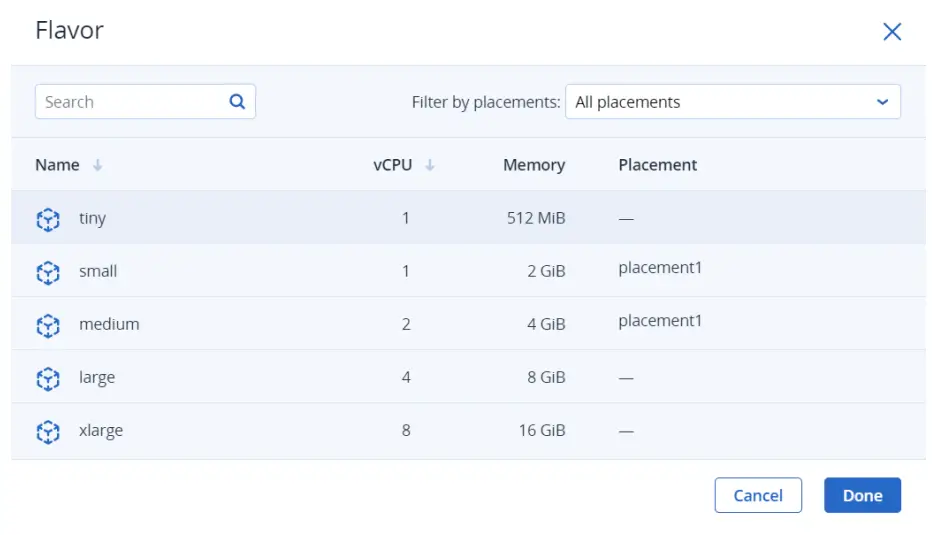
- በአውታረ መረቦች ክፍል ውስጥ የአውታረ መረብ በይነገጾችን ወደ VM ያክሉ፡-
ሀ. በኔትወርክ በይነገጾች መስኮት ውስጥ የአውታረ መረብ በይነገጽን ለማያያዝ አክል የሚለውን ጠቅ ያድርጉ።
ለ. በኔትወርክ አክል መስኮቱ ውስጥ ለመገናኘት የኮምፒዩተር ኔትወርክን ይምረጡ እና በመቀጠል MAC አድራሻን፣ IPv4 እና/ወይም IPv6 አድራሻዎችን እና የደህንነት ቡድኖችን ይጥቀሱ። በነባሪ፣ ማክ እና ዋና አይፒ አድራሻዎች በራስ ሰር ይመደባሉ። እነሱን በእጅ ለመጥቀስ, በራስ ሰር አመልካች ሳጥኖቹን ይመድቡ እና የተፈለጉትን አድራሻዎች ያስገቡ. በአማራጭ ፣ በሁለተኛ ደረጃ የአይፒ አድራሻዎች ክፍል ውስጥ ተጨማሪ የአይፒ አድራሻዎችን ለአውታረ መረብ በይነገጽ ይመድቡ። በSLAAC ወይም DHCPv6 አገር አልባ ሁነታ ለሚሰራ የIPv6 ሳብኔት ሁለተኛ IPv6 አድራሻ እንደማይገኝ ልብ ይበሉ።
ማስታወሻ ሁለተኛ ደረጃ አይፒ አድራሻዎች፣ ከዋናዎቹ በተለየ፣ በቨርቹዋል ማሽን እንግዳ ስርዓተ ክወና ውስጥ ላለው የአውታረ መረብ በይነገጽ በራስ-ሰር አይመደቡም። እነሱን በእጅ መመደብ አለብዎት.
• የነቃ የአይፒ አድራሻ አስተዳደር ያለው ቨርቹዋል አውታረ መረብ ከመረጡ፣ በዚህ አጋጣሚ የማፈንዳት ጥበቃ ነቅቷል እና ነባሪው የደህንነት ቡድን በነባሪነት ይመረጣል። ይህ የደህንነት ቡድን በሁሉም የVM ወደቦች ላይ ሁሉንም ገቢ እና ወጪ ትራፊክ ይፈቅዳል። አስፈላጊ ከሆነ ሌላ የደህንነት ቡድን ወይም በርካታ የደህንነት ቡድኖችን መምረጥ ይችላሉ. የጭስ ማውጫ መከላከያን ለማሰናከል ሁሉንም የአመልካች ሳጥኖቹን ያጽዱ እና መቀየሪያውን ያጥፉ። የደህንነት ቡድኖችን በተሰናከለ የጭስ ማውጫ ጥበቃ ሊዋቀሩ አይችሉም።
• ከተሰናከለው የአይፒ አድራሻ አስተዳደር ጋር ምናባዊ አውታረ መረብ ከመረጡ፣ በዚህ አጋጣሚ፣ ማጭበርበር ጥበቃ በነባሪነት ተሰናክሏል እና ሊነቃ አይችልም። የደህንነት ቡድኖች ለእንደዚህ አይነት አውታረ መረብ ሊዋቀሩ አይችሉም።
• የተጋራ አካላዊ አውታረ መረብን ከመረጡ በዚህ አጋጣሚ፣ ማጭበርበር ጥበቃ በራስ አገልግሎት ተጠቃሚ ሊዋቀር አይችልም። የስለላ ጥበቃን ለማንቃት ወይም ለማሰናከል ከፈለጉ የስርዓት አስተዳዳሪዎን ያግኙ።
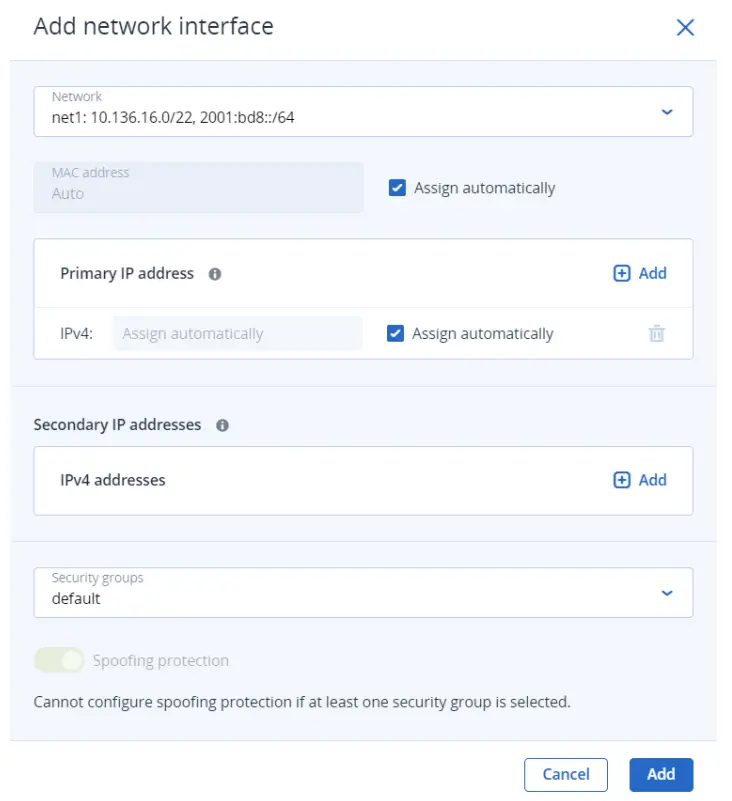 የአውታረ መረብ በይነገጽ መለኪያዎችን ከገለጹ በኋላ አክል የሚለውን ጠቅ ያድርጉ። የአውታረ መረብ በይነገጽ በአውታረ መረብ በይነገጽ ዝርዝር ውስጥ ይታያል።
የአውታረ መረብ በይነገጽ መለኪያዎችን ከገለጹ በኋላ አክል የሚለውን ጠቅ ያድርጉ። የአውታረ መረብ በይነገጽ በአውታረ መረብ በይነገጽ ዝርዝር ውስጥ ይታያል።
ሐ. [አማራጭ] ካስፈለገ አዲስ የተጨመሩ የአውታረ መረብ በይነገጽ የአይፒ አድራሻዎችን እና የደህንነት ቡድኖችን ያርትዑ። ይህንን ለማድረግ የ ellipsis አዶን ጠቅ ያድርጉ ፣ አርትዕን ጠቅ ያድርጉ እና ከዚያ ግቤቶችን ያዘጋጁ። መ. የVM አውታረ መረብ በይነገጾችን ማዋቀር ሲጨርሱ ተከናውኗልን ጠቅ ያድርጉ። - [አማራጭ] ደመና-init እና OpenSSH የተጫነውን ከአብነት ወይም ድምጽ ለማስነሳት ከመረጡ፡
አስፈላጊ
የደመና ምስሎች ነባሪ የይለፍ ቃል ስለሌላቸው፣ ከSSH ጋር ቁልፍ የማረጋገጫ ዘዴን በመጠቀም ብቻ ከነሱ የተዘረጉ ቪኤምዎችን ማግኘት ይችላሉ።
• የኤስኤስኤች ቁልፍን ወደ VM ያክሉ፣ ያለይለፍ ቃል በSSH በኩል ማግኘት ይችላሉ። በ SSH ቁልፍ መስኮት ውስጥ የኤስኤስኤች ቁልፍን ይምረጡ እና ተከናውኗልን ጠቅ ያድርጉ።
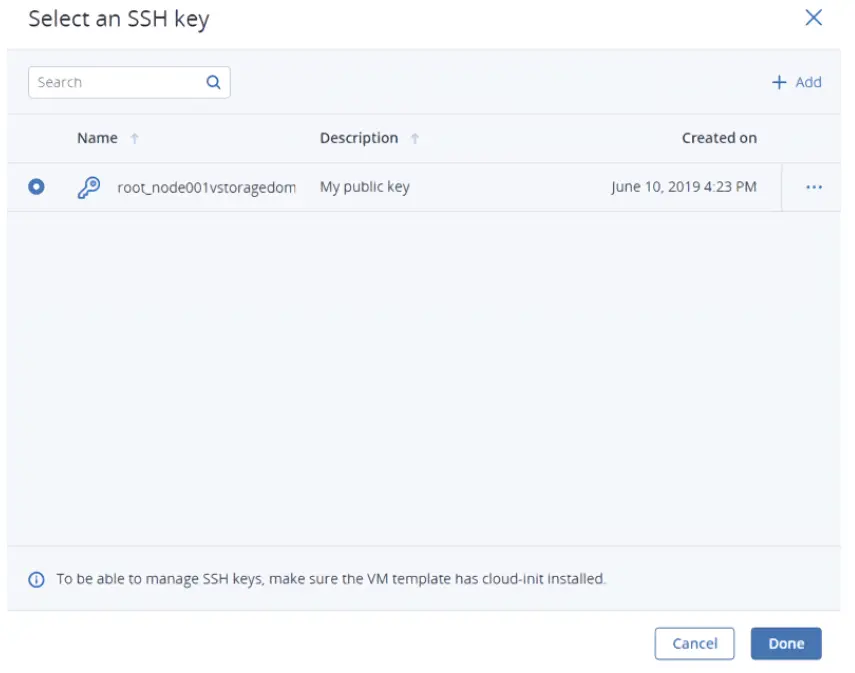 • ከተነሳ በኋላ ቪኤምን ለማበጀት የተጠቃሚ ውሂብ ያክሉ፣ ለምሳሌample, የተጠቃሚ ይለፍ ቃል ቀይር. በማበጀት ስክሪፕት መስክ ውስጥ የደመና-ውቅር ወይም የሼል ስክሪፕት ይጻፉ ወይም ያስሱ ሀ file ስክሪፕቱን ለመጫን በአከባቢዎ አገልጋይ ላይ።
• ከተነሳ በኋላ ቪኤምን ለማበጀት የተጠቃሚ ውሂብ ያክሉ፣ ለምሳሌample, የተጠቃሚ ይለፍ ቃል ቀይር. በማበጀት ስክሪፕት መስክ ውስጥ የደመና-ውቅር ወይም የሼል ስክሪፕት ይጻፉ ወይም ያስሱ ሀ file ስክሪፕቱን ለመጫን በአከባቢዎ አገልጋይ ላይ።
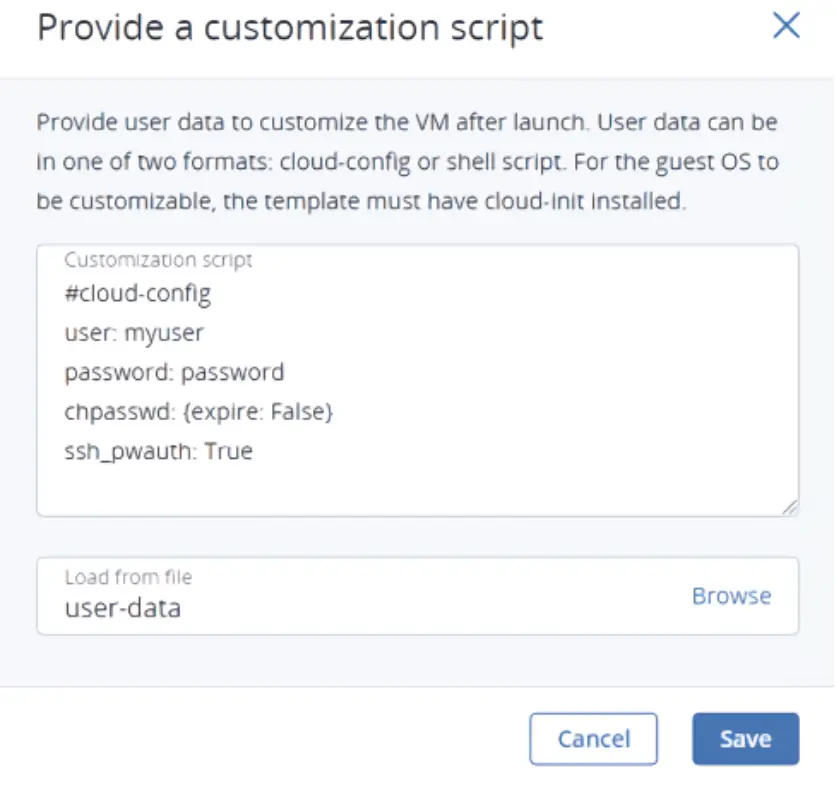 በዊንዶውስ ቪኤም ውስጥ ስክሪፕት ለማስገባት የ Cloudbase-Init ሰነድ ይመልከቱ። ለ exampየሚከተለውን ስክሪፕት በመጠቀም ለመለያው አዲስ የይለፍ ቃል ማዘጋጀት ይችላሉ፡
በዊንዶውስ ቪኤም ውስጥ ስክሪፕት ለማስገባት የ Cloudbase-Init ሰነድ ይመልከቱ። ለ exampየሚከተለውን ስክሪፕት በመጠቀም ለመለያው አዲስ የይለፍ ቃል ማዘጋጀት ይችላሉ፡
#ps1 የተጣራ ተጠቃሚ - [አማራጭ] VM በሚሰራበት ጊዜ ጣዕሙን ለመለወጥ በላቁ አማራጮች ውስጥ ለቪኤም ሲፒዩ እና ራም ሆት መሰኪያን ያንቁ። ቪኤም ከተፈጠረ በኋላ hotplugን ማንቃት ይችላሉ።
ማስታወሻ ይህንን አማራጭ ካላዩ በፕሮጀክትዎ ውስጥ የሲፒዩ እና ራም ሆት ተሰኪው ተሰናክሏል። እሱን ለማንቃት የስርዓት አስተዳዳሪዎን ያግኙ። - ሁሉንም የቪኤም መለኪያዎች ካዋቀሩ በኋላ፣ VM ለመፍጠር እና ለማስነሳት አሰማርን ጠቅ ያድርጉ። VMን ከ ISO ምስል እያሰማራህ ከሆነ አብሮ የተሰራውን የቪኤንሲ ኮንሶል በመጠቀም የእንግዳውን ስርዓተ ክወና በVM ውስጥ መጫን አለብህ። ከአብነት ወይም ከቡት ድምጽ የተፈጠሩ ምናባዊ ማሽኖች አስቀድሞ የተጫነ እንግዳ OS አላቸው።

ሰነዶች / መርጃዎች
 |
አክሮኒስ ሳይበር መሠረተ ልማት ወጪ ቆጣቢ እና ባለብዙ ዓላማ መሠረተ ልማት መፍትሔ [pdf] የተጠቃሚ መመሪያ የሳይበር መሠረተ ልማት፣ ወጪ ቆጣቢ እና ሁለገብ የመሠረተ ልማት መፍትሔ፣ ባለብዙ ዓላማ መሠረተ ልማት መፍትሔ፣ የመሠረተ ልማት መፍትሔ፣ የሳይበር መሠረተ ልማት፣ መሠረተ ልማት |



